前回は文字列を結合させるCONCATENATE関数を学びました。数値と数値や数値で文字列を結合したり、計算結果を結合することができる関数でした。結合の他にも、文字列の余分な空白を削除する関数も存在します。こちらも覚えておくと後に役立つと思います。
文字の空白スペースは手動よりTRIM関数で解決
次の操作を実行します。
練習)TRIM関数を使用して、セル範囲C4:C18に、それぞれ同じ行の氏名に含まれている不要なスペースを削除して表示します。
機能解説
TRIM(トリム)関数を使うと、不要なスペースを削除できます。文字列の先頭や末尾に単語間の1スペースだけを残して削除するので、他のアプリケーションから取り込んだテキストなどを整形する際など便利です。
例)セルA1の単語間のスペースを1つずつ残して、不要なスペースを削除する
=TRIM(A1)
操作手順
①不要なスペースを削除した氏名を表示するセルC4をクリックします。
②《数式》タブの《関数ライブラリ》の[文字列操作]ボタンをクリックします。
③一覧から[TRIM]をクリックします。
④TRIM関数の[関数の引数]ダイアログボックスが表示されます。
⑤[文字列]ボックスにカーソルが表示されていることを確認し、セルB4をクリックします。
⑥[文字列]ボックスに「B4」と表示されます。
⑦数式の結果としてセルB4の姓と名の間のスペースを1つだけ残して他のスペースはすべて削除した文字列「鈴木 瑠衣」が表示されます。
⑧[OK]をクリックします。
⑨数式バーに「=TRIM(B4)」と表示されていることを確認します。
⑩セルC4に、セルB4の姓と名の間のスペースを1つだけ残して他のスペースはすべて削除した文字列「鈴木 瑠衣」が表示されます。
⑪セルC4の右下のフィルハンドルをポイントします。
⑫マウスポインターの形が+に変わったら、ダブルクリックします。
⑬セルC4の数式がセルC5~C18にコピーします。
まとめ
- TRIM関数を使うと、文字列の中の余分な空白削除ができる
- 文字列の先頭や末尾に挿入された空白をすべて削除する
- 文字列の間に挿入された複数の空白は、空白をひとつだけ残して削除される

お疲れ様でした。
次回は、UPPER関数、LOWER関数、
PROPER関数を学びます。

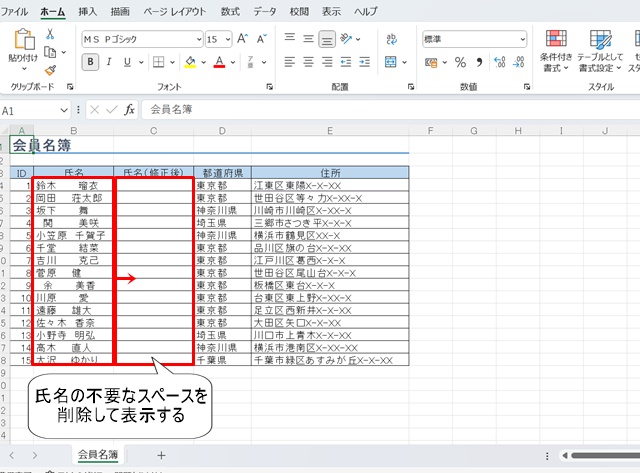

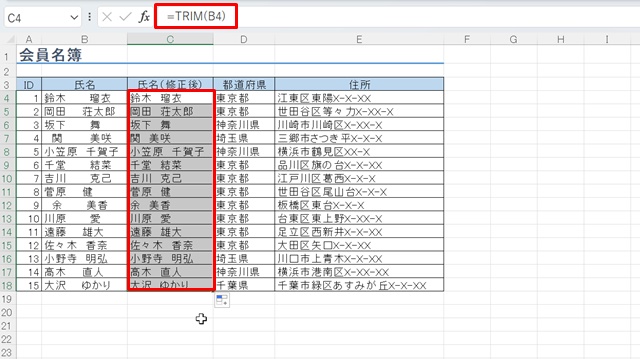
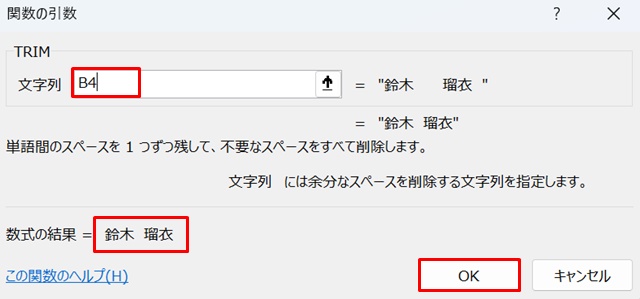
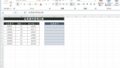
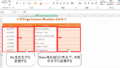
コメント